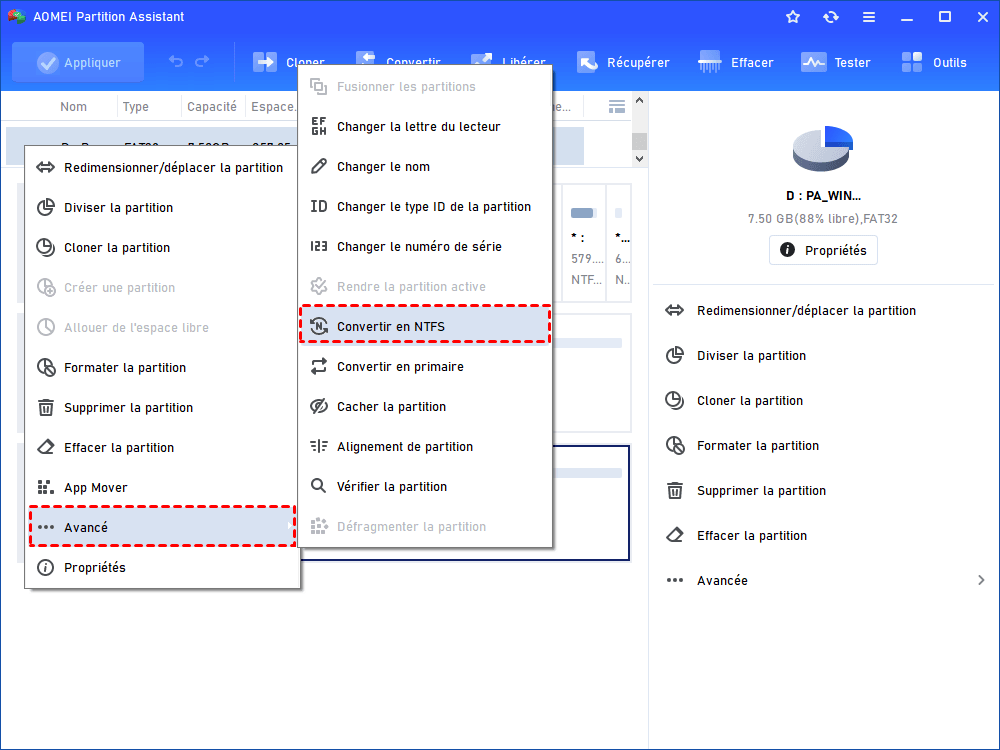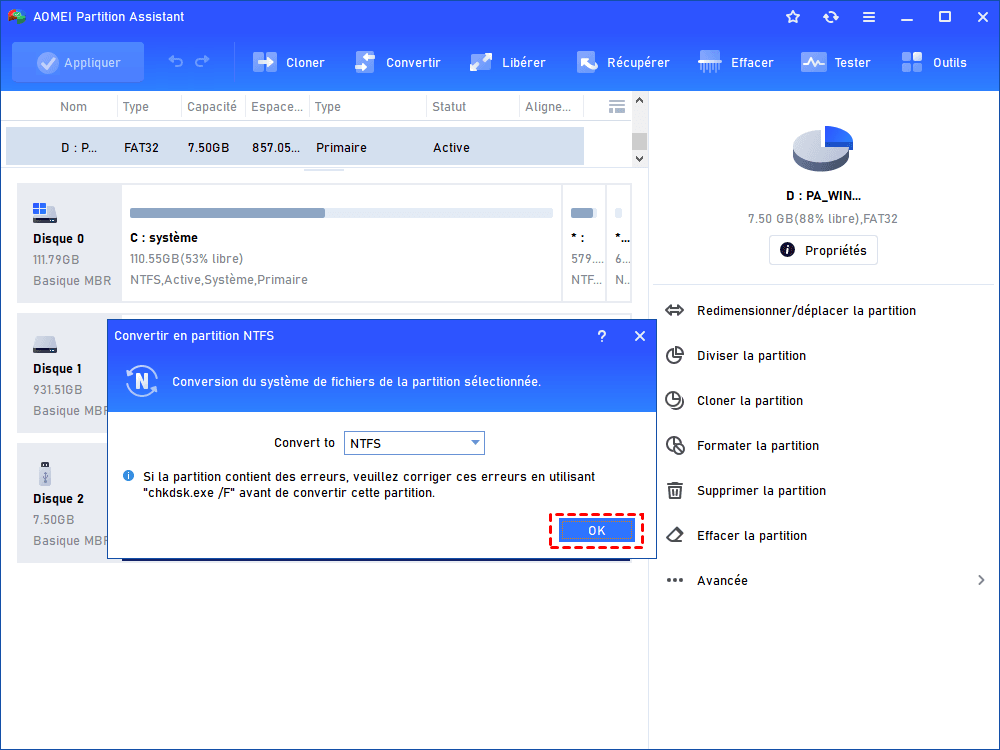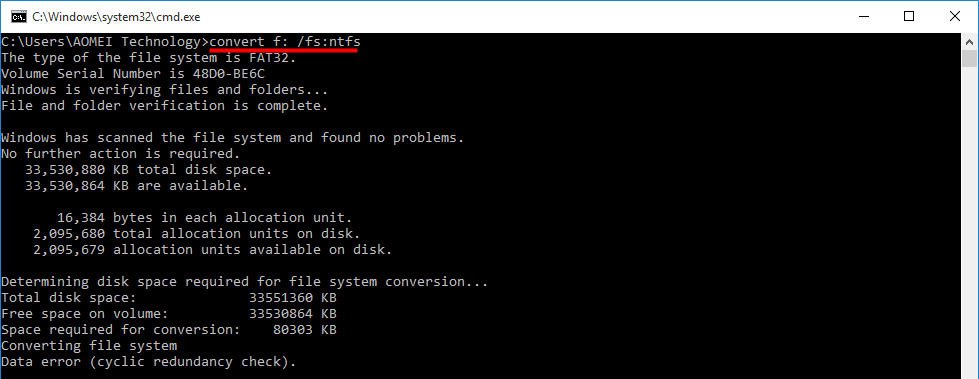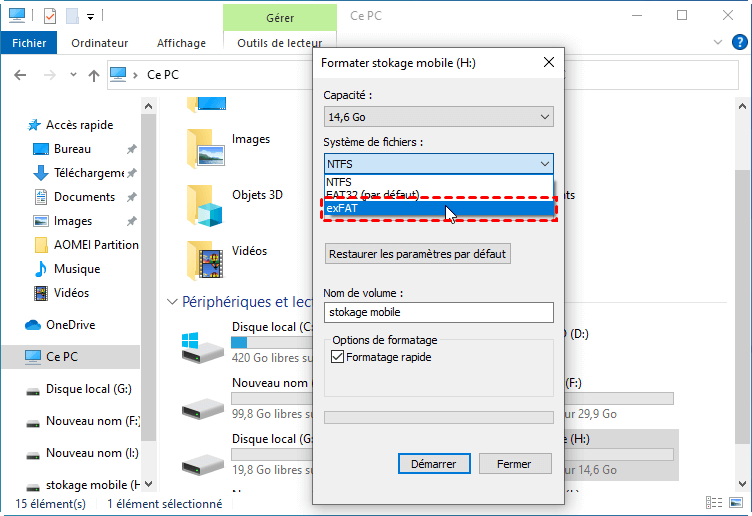[GRATUIT] Le fichier est trop grand pour le système de fichiers de destination
Comment faire lorsque l'erreur « Le fichier est trop grand pour le système de fichiers de destination » s'affiche ? Nous allons vous montrer une méthode pour convertir FAT32 en NTFS sans formater, bien sûr, la méthode de formatage courant sera aussi présentée.
Fichier trop volumineux clé USB FAT32
« Bonjour, les gars ! Mon ordinateur fonctionne avec le système d'exploitation Windows. J'essaie maintenant de transférer un fichier plus de 4 Go sur une clé USB de 32 Go formatée en FAT32. Mais le message suivant s'affiche : Le fichier est trop grand pour le système de fichiers de destination.
Comment faire quand un fichier est trop volumineux ? Il reste encore 20 Go d'espace libre sur la clé USB. Comment puis-je résoudre ce problème et déplacer le fichier sur la clé USB ? »
Solutions pour « Le fichier est trop grand pour le système de fichiers de destination »
L'erreur apparaît en raison de la limite de taille de fichier maximale du système de fichiers FAT32. Lorsqu'un lecteur est formaté en FAT32, il ne vous permet pas d'y placer un fichier individuel de plus de 4 Go. Pour corriger l'erreur et transférer les fichiers avec succès, il est conseillé de modifier le système de fichiers de votre lecteur de FAT32 en NTFS/exFAT.
✍ NTFS et exFAT dépassent tous deux la limite de taille de fichier de 4 Go de FAT32. NTFS offre de meilleures performances en matière de sécurité des données, de vitesse de lecture et d'écriture qu'exFAT. En compatibilité, NTFS est entièrement pris en charge par Windows XP et ses versions ultérieures, et Microsoft Xbox One. L'exFAT a une meilleure compatibilité, qui peut être utilisée sur presque toutes les versions de Windows, Mac OS X, Xbox One et PlayStation 4. Si vous voulez que votre lecteur ait une vitesse de lecture et d'écriture plus élevée, convertissez-le en NTFS, sinon, passez en exFAT.
Convertir le système de fichiers de FAT32 en NTFS sans formatage et sans perte de données
Pour résoudre l'erreur « Le fichier est trop volumineux pour le système de fichiers de destination », vous pouvez convertir FAT32 en NTFS sans formatage à l'aide du gestionnaire de partition gratuit, AOMEI Partition Assistant Standard.
Il possède une interface graphique et conviviale, vous permet de convertir sans effort une carte SD, une clé USB ou un disque dur externe/interne de FAT32 en NTFS. Il peut fonctionner sous Windows 11, 10, 8, 8.1, XP et Vista.
Maintenant, téléchargez-le gratuitement et regardez comment cela fonctionne :
Étape 1. Installez et lancez ce logiciel sur votre ordinateur. Cliquez avec le bouton droit sur la partition FAT32 sur laquelle vous souhaitez copier des fichiers volumineux et accédez à Avancé > Convertir en NTFS.
Étape 2. Cliquez sur OK pour continuer.
Étape 3. Cliquez sur Appliquer en haut à gauche et Exécuter pour commencer à valider l'opération.
✍ Conseils :
✔ Il est disponible pour reconvertir le lecteur NTFS en FAT32 sans perte de données via ce logiciel.
✔ Vous pouvez le mettre à niveau vers la version Professional, vous pouvez ainsi profiter de plus de fonctions avancées, par exemple, convertir MBR en GPT ou vice versa sans perte de données, migrer seulement l'OS vers SSD, cloner un disque dur, etc.
Si vous souhaitez terminer la conversion sans outil tiers, vous pouvez vous tourner vers CMD pour convertir FAT32 en NTFS en suivant les étapes suivantes :
Étape 1. Entrez dans l'interface CMD (Appuyez sur Windows + R, saisissez cmd et appuyez sur Entrée).
Étape 2. Tapez convert N:/fs:ntfs (n fait référence à la lettre de lecteur attribuée à la partition à convertir).
Étape 3. Il est possible que vous deviez entrer le nom de volume actuel pour le disque. Si c'est le cas, saisissez le nom de volume et attendez que le processus se termine.
✍ Remarques :
• Il n'est pas possible de reconvertir NTFS en FAT32 dans CMD, si vous avez accidentellement converti une mauvaise partition en NTFS.
• Il est possible que vous n'ayez pas réussi à convertir un lecteur en NTFS dans CMD en raison d'un manque d'espace libre, d'incohérences sur le lecteur ou d'autre chose. Si c'est le cas, vous devez d'abord résoudre le problème.
• Si vous n'avez pas besoin des données enregistrées sur la partition FAT32, vous pouvez également choisir de formater le disque FAT32 en NTFS.
Changer le système de fichiers de FAT32 en exFAT
Si vous envisagez de changer le système de fichiers en exFAT pour dépasser la limite de taille de fichier, vous pouvez vous tourner vers l'Explorateur de fichiers pour formater la partition en exFAT.
✍ Avertissement : Étant donné que le formatage effacera toutes les données du disque, veuillez sauvegarder les fichiers nécessaires à l'avance.
Étape 1. Double-cliquez sur Ce PC dans Windows 10 ou Poste de travail dans Windows 7 pour ouvrir l'Explorateur de fichiers.
Étape 2. Localisez votre lecteur dans les lecteurs répertoriés, cliquez dessus avec le bouton droit de la souris et choisissez Formater.
Étape 3. Choisissez exFAT et cliquez sur Démarrer.
Remarques :
♦ Si le lecteur ne s'affiche pas dans l'Explorateur de fichiers, vous pouvez accéder à la Gestion des disques pour voir s'il a été attribué avec une lettre de lecteur.
♦ S'il n'y a pas d'option exFAT à choisir, vous pouvez vous tourner vers CMD ou le gestionnaire de partition gratuit mentionné ci-dessus pour formater votre disque en exFAT afin de résoudre l'erreur « Le fichier est trop grand pour le système de fichiers de destination ».